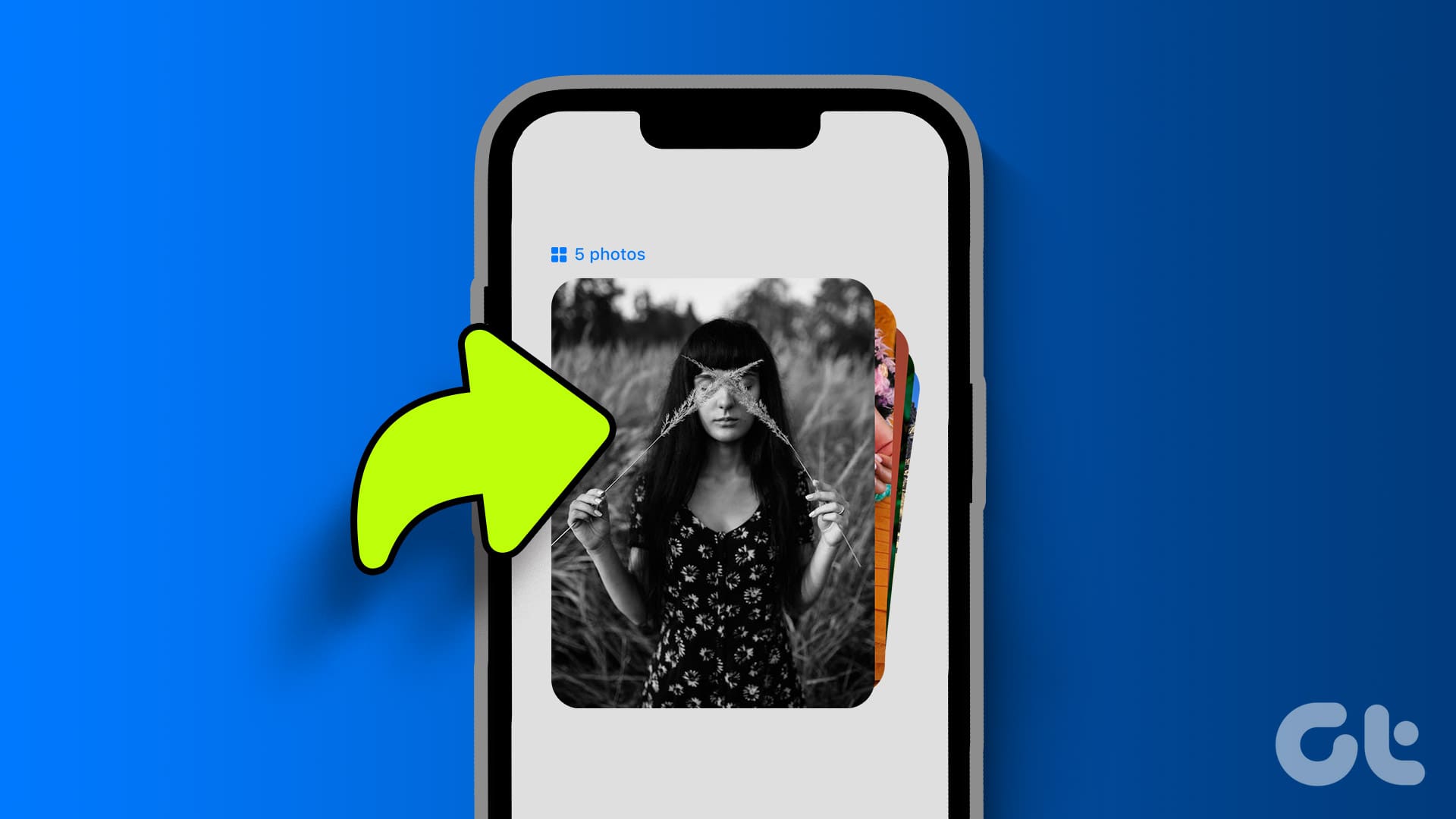1. App Messaggi
Il servizio **iMessage** di Apple è integrato in modo fluido nell’app Messaggi dell’iPhone. Per inviare più foto tramite iMessage, è necessario disabilitare la modalità di bassa qualità nelle impostazioni.
Passo 1: Aprire le **Impostazioni** sul proprio iPhone e navigare su **Messaggi**.
Passo 2: Scorrere verso il basso e disattivare la **Modalità a bassa qualità** delle immagini.
Passo 3: Avviare l’app **Messaggi** e iniziare una **nuova conversazione** o aprire una **conversazione esistente**.
Passo 4: Toccare l’icona del **Plus** (+) accanto al campo di testo e scegliere **Foto**.
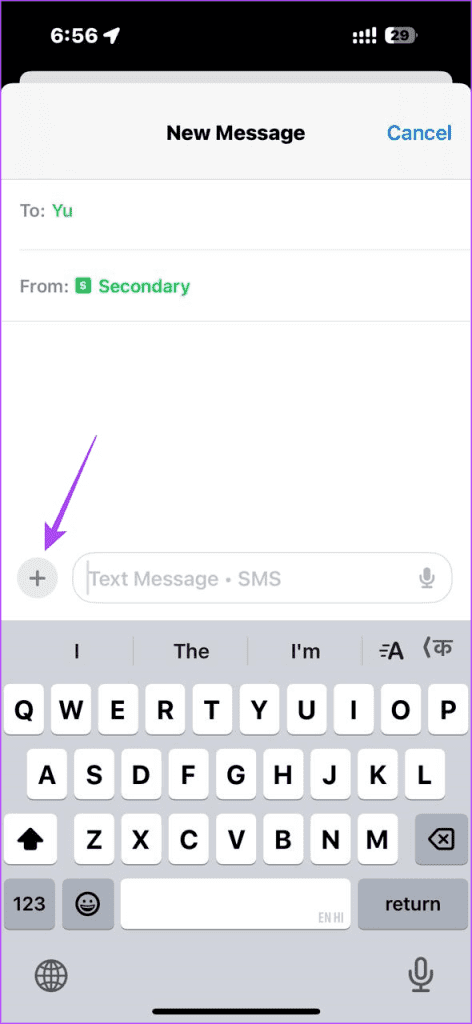
Passo 5: Selezionare le **immagini** che si desidera condividere, quindi toccare l’icona della **freccia verde**.
2. Creare Album Condivisi
Se desiderate condividere più foto con un gruppo di persone, basta creare un album condiviso e invitarli tramite il loro Apple ID o numero di telefono. I membri invitati possono unirsi all’album, scaricare foto esistenti e persino aggiungerne di nuove. Questo metodo funziona solo nell’app Foto e risulta limitato agli utenti iPhone.
Passo 1: Selezionare le **foto** che si desidera condividere e toccare l’icona di **Condivisione**.
Passo 2: Scegliere **Aggiungi a Album Condiviso** > **Album Condiviso** > **Nuovo Album Condiviso**.
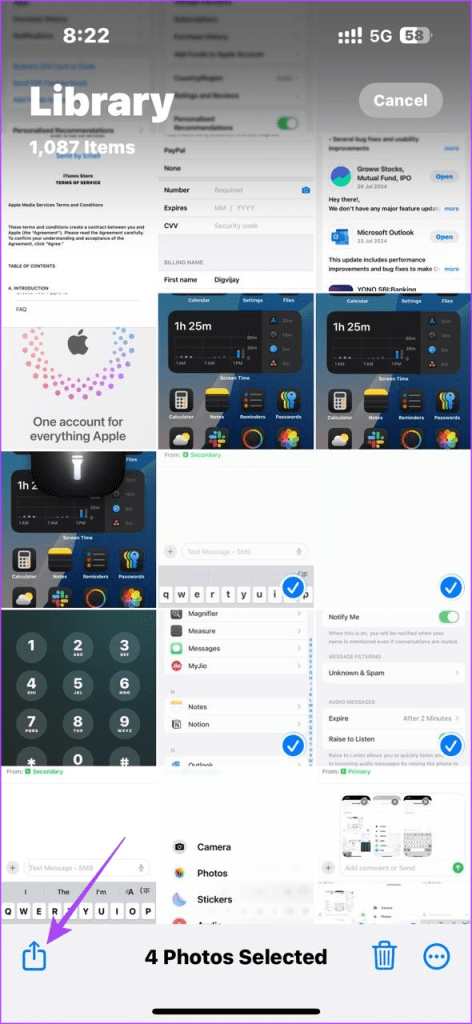
Passo 3: Dare un nome all’album e premere **Invita**.
Passo 4: Digitare il **nome**, il **numero di telefono** o l’**email** del destinatario e fare clic su **Fatto**.
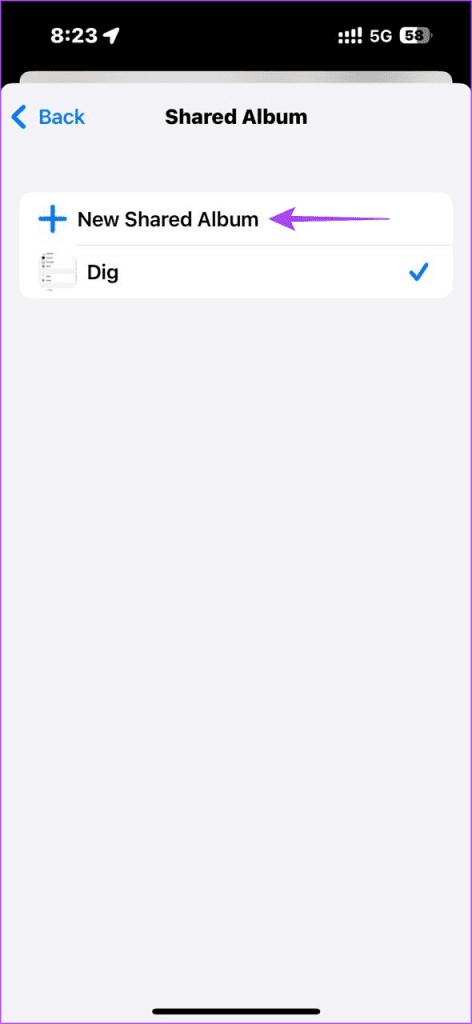
Il destinatario riceverà un’email e una notifica per accettare l’invito.
3. Usare WhatsApp
WhatsApp consente di inviare fino a 100 foto in alta definizione. Ecco come procedere:
Passo 1: Aprire una **conversazione WhatsApp** e toccare l’icona del **Plus** (+).
Passo 2: Scegliere l’opzione **Foto**.
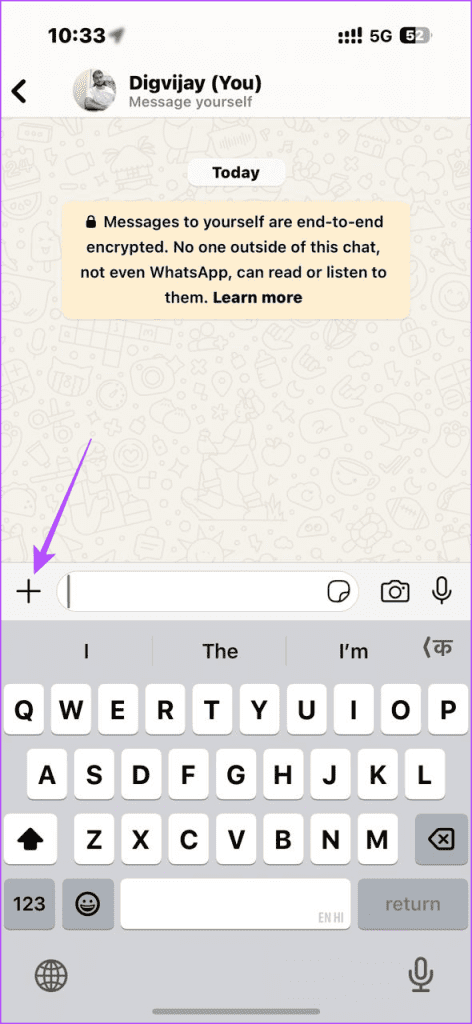
Passo 3: Selezionare le **foto**, quindi toccare **Avanti**.
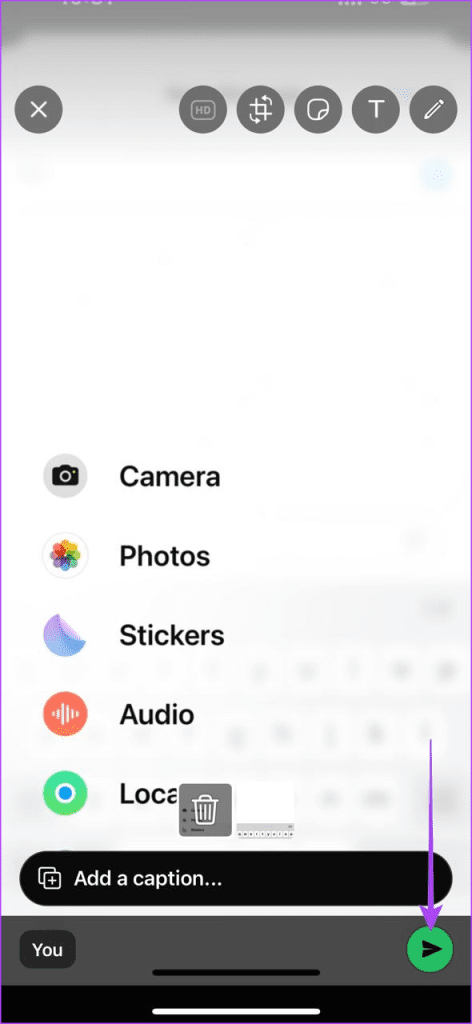
Passo 4: Toccare **Invia** (l’icona della freccia) per condividere tutte le immagini.
4. Usare Telegram
Telegram è un’altra app di messaggistica popolare che consente l’invio di immagini di alta qualità senza compressione.
Passo 1: Avviare Telegram e iniziare una nuova chat o aprirne una esistente.
Passo 2: Toccare l’icona di **allegato** (graffetta) e selezionare **Galleria**.
Passo 3: Selezionare le **foto** che si desidera inviare e poi toccare **Invia**.
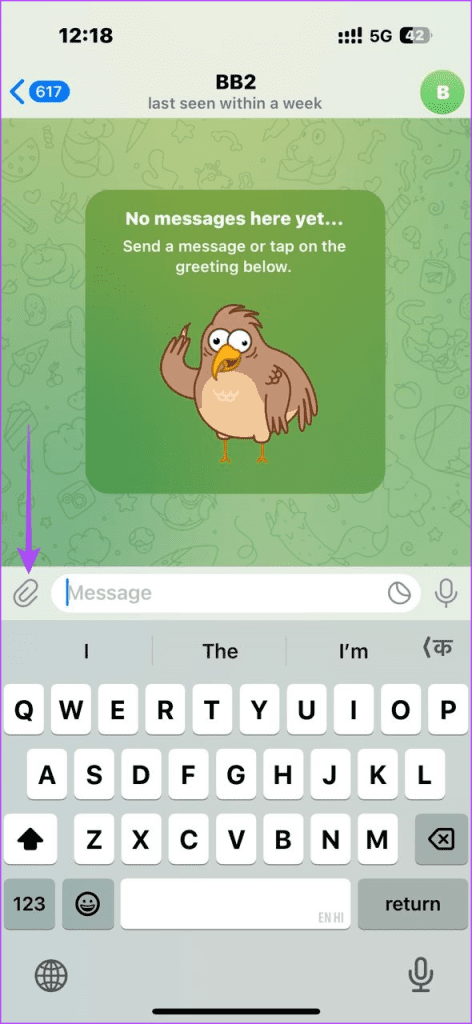
Quando si inviano foto come file, Telegram le condivide senza perdere qualità.
5. Usare Mail
Se desiderate condividere foto con qualcuno che non utilizza un’app di messaggistica, potete sempre inviarle via email. Ecco come farlo:
Passo 1: Aprire **Foto** e selezionare le **immagini** che si desidera inviare.
Passo 2: Toccare l’icona di **Condivisione** e scegliere **Mail**.

Passo 3: Inserire l’**indirizzo email** del destinatario, aggiungere un oggetto e un messaggio (opzionale), poi toccare **Invia**.
L’app Mail allegherà e invierà tutte le immagini nella dimensione reale.
Grazie per il vostro feedback!
Marco Stella, è un Blogger Freelance, autore su Maidirelink.it, amante del web e di tutto ciò che lo circonda. Nella vita, è un fotografo ed in rete scrive soprattutto guide e tutorial sul mondo Pc windows, Smartphone, Giochi e curiosità dal web.